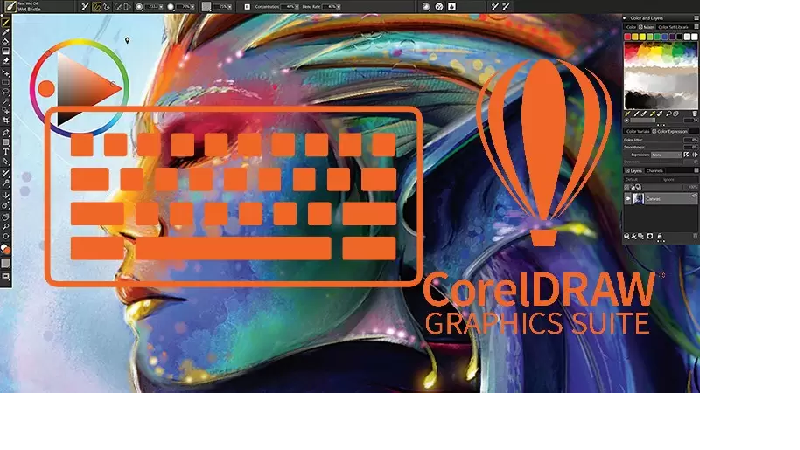CorelDRAW không chỉ là công cụ thiết kế vector mạnh mẽ, mà còn hỗ trợ rất tốt trong việc chỉnh sửa ảnh bitmap nhờ hệ thống hiệu ứng, công cụ tùy biến linh hoạt. Nếu bạn thường xuyên làm việc với hình ảnh trong thiết kế in ấn hoặc quảng cáo, những mẹo dưới đây từ corelfullcrack.org sẽ giúp bạn làm chủ tính năng chỉnh ảnh trên CorelDRAW nhanh chóng hơn.
1. Dùng PowerClip để lồng ảnh vào khung
- Thao tác: Chọn ảnh → Chuột phải → PowerClip Inside → Chọn khung (hình tròn, chữ, shape…).
- Ứng dụng: Tạo avatar, poster, banner hoặc background sáng tạo.
2. Làm mờ ảnh bằng Transparency Tool
- Công cụ: Transparency Tool (Shift + F11).
- Ứng dụng: Làm nền mờ, tạo bóng mờ, hoặc làm nổi bật đối tượng phía trước.
3. Chỉnh sáng, tương phản và gamma với Adjust
- Đường dẫn: Effects > Adjust > Brightness/Contrast/Intensity.
- Công dụng: Tăng sáng, cân bằng tương phản và ánh sáng tổng thể.
- Tip SEO: Nên dùng ảnh độ phân giải cao để tránh vỡ hình.
4. Cắt ảnh nhanh với Crop & Shape Tool
- Crop Tool: Cắt vùng ảnh thừa.
- Shape Tool + PowerClip: Cắt ảnh theo hình dạng tự do.
- Ứng dụng: Xử lý ảnh sản phẩm, ảnh chân dung, ảnh chi tiết.
5. Làm nét chi tiết ảnh bằng Sharpen
- Đường dẫn: Effects > Sharpen > Unsharp Mask.
- Ứng dụng: Làm rõ nét ảnh chụp từ điện thoại, ảnh scan.
Lưu ý: Chỉ điều chỉnh nhẹ để tránh bị giả hoặc vỡ hình.
6. Xóa nền nhanh với Bitmap Color Mask
- Thao tác: Chọn ảnh bitmap → Bitmap > Bitmap Color Mask.
- Ứng dụng: Xóa nền đơn sắc nhanh chóng.
Lưu ý: Không bằng AI nhưng hiệu quả với ảnh nền đơn giản.
7. Tạo chiều sâu bằng Blend & Shadow
- Blend Tool: Tạo hiệu ứng chuyển tiếp mượt.
- Drop Shadow Tool: Thêm bóng đổ để làm nổi bật ảnh.
8. Dùng bộ lọc Camera Effects
- Đường dẫn: Effects > Camera > Photo Filter / Lomo / Vignette.
- Ứng dụng: Tạo tone màu sáng tạo như app chỉnh ảnh chuyên nghiệp, phù hợp poster, banner, quảng cáo.
Những mẹo chỉnh ảnh trong CorelDRAW không chỉ giúp bạn nâng cao hiệu quả thiết kế mà còn giúp tiết kiệm thời gian xử lý hình ảnh mà không cần dùng thêm phần mềm khác. Hãy áp dụng các mẹo trên để tạo ra những tác phẩm đẹp mắt, chuyên nghiệp và đậm dấu ấn cá nhân.
Xem thêm nhiều thủ thuật hữu ích khác tại corelfullcrack.org để khai thác tối đa sức mạnh CorelDRAW trong thiết kế.